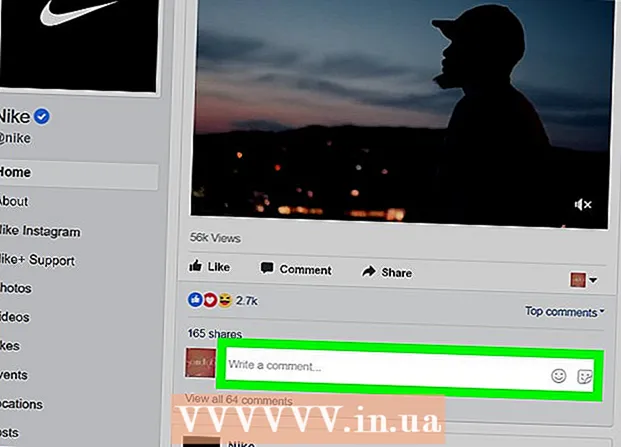作者:
Janice Evans
创建日期:
24 七月 2021
更新日期:
16 九月 2024

内容
本文介绍如何查看有关计算机附件和软件的信息。
脚步
方法 1(共 3 个):Mac OS X
 1 打开苹果菜单。 为此,请单击屏幕左上角的苹果形图标。
1 打开苹果菜单。 为此,请单击屏幕左上角的苹果形图标。  2 单击关于此 Mac。 它靠近下拉菜单的顶部。
2 单击关于此 Mac。 它靠近下拉菜单的顶部。  3 查看有关您的计算机的信息。 “关于本机”窗口顶部有几个选项卡,可用于查看各种信息:
3 查看有关您的计算机的信息。 “关于本机”窗口顶部有几个选项卡,可用于查看各种信息: - 一般信息...在此选项卡上,您可以找到有关操作系统、处理器和内存的信息。
- 监视器...此选项卡包含有关监视器的信息。
- 存储设备...您可以在此处找到有关硬盘和其他存储介质的已用空间和可用空间的信息。
- 支持...此选项卡包含可帮助您解决潜在问题的资源列表。
- 服务...您可以在此处查看计算机的服务历史记录(例如,保修信息)。
方法 2(共 3 个):Windows 8/10
 1 点击开始按钮
1 点击开始按钮  . 它在屏幕的左下角;这将打开带有搜索栏的“开始”菜单。
. 它在屏幕的左下角;这将打开带有搜索栏的“开始”菜单。  2 在搜索栏中,输入 系统信息. 搜索栏位于屏幕的左下角。
2 在搜索栏中,输入 系统信息. 搜索栏位于屏幕的左下角。  3 点击 ↵ 输入. 系统信息窗口打开。窗口左上角有四个选项卡:
3 点击 ↵ 输入. 系统信息窗口打开。窗口左上角有四个选项卡: - 系统信息...此选项卡默认打开,包含有关计算机操作系统、安装的内存和处理器类型的信息。
- 硬件资源...在此选项卡上,您可以找到组件驱动程序列表以及有关连接到计算机的设备(例如网络摄像头或控制器)的信息。
- 组件...带有计算机配件(例如 USB 端口、CD 驱动器和扬声器)的技术特性的选项卡。
- 软件环境...此贡献包含正在运行的驱动程序和正在运行的进程的列表。
方法 3 of 3:Windows XP / Vista / 7
 1 捏 ⊞ 赢 并按下 电阻. 这将打开运行实用程序窗口,您可以使用该窗口运行系统命令。
1 捏 ⊞ 赢 并按下 电阻. 这将打开运行实用程序窗口,您可以使用该窗口运行系统命令。  2 进入 msinfo32 在运行窗口中。 此命令将打开一个窗口,其中包含有关系统的信息。
2 进入 msinfo32 在运行窗口中。 此命令将打开一个窗口,其中包含有关系统的信息。  3 单击确定。 它位于“运行”窗口的底部。系统信息窗口打开。
3 单击确定。 它位于“运行”窗口的底部。系统信息窗口打开。  4 查看有关您的计算机的信息。 窗口左上角有几个选项卡,可用于查看各种系统设置:
4 查看有关您的计算机的信息。 窗口左上角有几个选项卡,可用于查看各种系统设置: - 系统信息...此选项卡默认打开,包含有关计算机操作系统、安装的内存和处理器类型的信息。
- 硬件资源...在此选项卡上,您可以找到组件驱动程序列表以及有关连接到计算机的设备(例如网络摄像头或控制器)的信息。
- 组件...带有计算机配件(例如 USB 端口、CD 驱动器和扬声器)的技术特性的选项卡。
- 软件环境...此贡献包含正在运行的驱动程序和正在运行的进程的列表。
- 网络设置...某些计算机没有此选项卡。如果是,您可以在其上找到有关连接到网络 (Internet) 的信息。